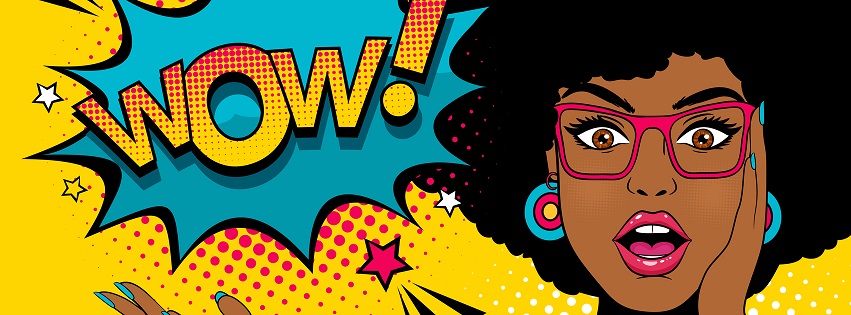ApexLegends、デッドバイデイライト(DbD)用に自作したPCの中身を公開する。このPCを使ってプレイはもちろん、配信、録画、編集もしている。
自作は、初心者にとってハードルが高く感じるが、そんなことはない。本記事を読んで「なんか私にもできそう!」と感じてもらえたら嬉しい。
組み立てイメージ
PCの中身をいきなり見せても初心者は引くと思うので、初めに組み立てイメージを持ってもらいたい。

「マザーボード」と呼ばれる基盤に「CPU」「メモリ」「グラフィックボード」「ストレージ」の4つのパーツを取り付けていく。この5つの固まりが、PCとしての機能を発揮する部分になる。
ここに電力を供給するために「電源ユニット」、CPU冷却用の「ファン」を取り付ける。
最後に、以上の7つのパーツを「PCケース」に収める。
ケースバイケースであるが、基本的に組み立てる部分は以上。
パーツの数が少ないことがわかってもらえるだろう。これらをケーブルでつなぐだけでいいのだから、簡単そうなイメージを持ってもらえると思う。
最後に、この組み立てたPCにOS(windowsなど)をインストールする。ここまで終われば、普通に使えるようになる。
(細かい手順については、ネット上に情報が溢れているので、そちらに譲る)
自作PCの中身を公開
自作PCを公開する。まずは外観。

ほこりで汚いのは許してくれ(笑)。すぐたまるのよ。
全面に電源ボタン、USB4口(3.0×2、2.0×2)、音声接続口がついている。通気口として、前面、天面、底面、背面がメッシュになっている。

側面は中身が見えるようになっている。曇っているのは保護フィルムのせいであり、はがせば完璧な透明になる。汚れるのがイヤで剥がせていない(笑)。白いフックは後から張り付けたもの。ここに、ピンマイクや、USBケーブルをぶら下げたりしている。
青く光っているのはケース内冷却用のファン。ゲーミングPCは何かと光りたがる。
側面を外すと中身が見える。
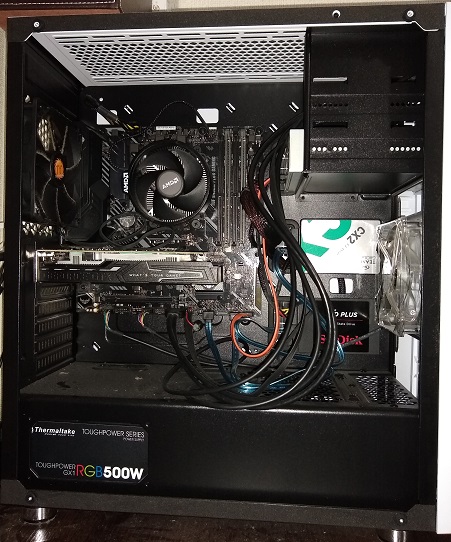
配線ごちゃごちゃで分かりにくいと思うので、補足を加える。
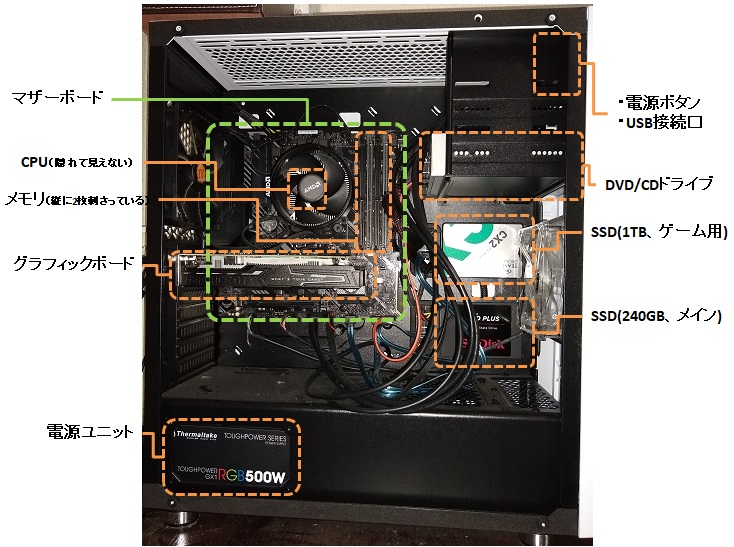
真ん中に「マザーボード」があり、そこに各パーツが接続されている。違いはあるが、先のイメージ図と比較しながら見てみてほしい。
配線が多く、難しいようであるが、マザーボードやPCケースに付属されている説明書に従えば難しくない。2時間程度で完成できる。
簡単でしょ?と言いたいところだが、配線ごちゃごちゃの写真を見せておいては説得力に欠けるか(笑)
ネジが多いので、プラスドライバーは必須。また、予備ネジや、余ったパーツを入れる小物入れがあると便利。ダイソーの箱がかなり役立った。

このPCの工夫した点や、パーツ決めの際に考えたこと。
CPUにはAMD製Ryzen 5 2600を使用。ゲームにおいて性能は十分。intel製CPUと比べて価格が安い上に、CPU冷却ファンが付属しているのが決め手だった。
マザーボード、メモリ(16GB)にはこだわりなし。商品によって性能差が少ないので。
SSDは2つ使用している。元々240GBだけで使っていたが、Apexのアプデの際、容量不足になったので1TBを追加した。今では「1TBの方をゲーム用、240GBの方はそれ以外用」という使い分けをしている。
グラフィックボードはゲームする上で最重要パーツ。GTX1650を使っている。性能は低めであるが、ゲームの画質設定を落とせば普通にプレイできる。魅力は、省エネなところ。ゲーム中、PCの電力消費が上がり、排熱がものすごくなるので、省エネ性能は大事。電気代ももちろん安くなる。
電源は容量500Wの小さめ仕様。ゲーム中の消費電力が250W程度なので、十分。また80PLUS GOLD認証品を選択した。認証品には、BRONZE、SILVER、GOLDがありGOLDが最も省エネ。省エネ=排熱問題を抑えられる。GOLDは、価格が少し上がるが大した額ではない。
DVD/CDドライブは古いPCから移植した。きっと不要と思う人は多いだろう。使う機会は少ないが、TOEIC本など、CDやDVDが付属されている商品が時々あるので、無いと困る。ちなみに新品でも3000円程度で手に入る。
OS(windows10)は、古いPCから移植した。OSの入ったSSDをそのまま使ったので、再度インストールは不要な状態だった。windowsは2万円するので、これを省けるのは嬉しい。
あえて自作した理由(楽しい!安い!)
ドスパラ、パソコン工房から買えば早いし、保証もある。コストを考えたらAmazon、楽天で完成品を買ったらいい。そんな中あえて自作することを選んだ理由は、楽しさと安さだ。
一番時間かかったのはパーツ選び。自分に合った性能かつコスパの良いものを求めた。調べものしては、どうしようかな、こうしようかな、と1か月ほど悩んでいたが、この間を楽しめた。しかし、特に興味もない人にとっては苦痛だろう。
楽しくても、コスト面でメリットがないなら自作はしない。早く買って、早くゲームしたい思いもあったから。自作によって安く済んだ理由は、型落ち品やセール品を狙って買ったことと、古いPCからOS、SSDを流用したことにある。おそらく、3,4万円は安く済んだ。
以上の通り、楽しくて安くなるので、自作したいと思った。
自作PCのデメリット(自己責任)
自作することの最大のデメリットは「自己責任」ということ。
PCが上手く起動すれば問題ないが、何か不具合が起きた時に全て自分で対応しないといけないこと。PCの原因解明は難しい。見た目でわからないことがほとんどだから。経験あるけど、結構めんどくさい。
しかし、何とかなることは多い。自作PC情報は、ネット上にたくさんあるので、類似の事例やヒントは得られる。それに、最新のパーツを集めていれば問題が起こる頻度は少ないと思う。不具合の原因のほとんどは初期不良だろう。型落ちなど、古いパーツを使おうとすると、対応・非対応、パーツどうしの相性問題が出てくることがあり、組み立てられても作動しない、といったことが起こりうる。
もし完成品を買うのであれば、販売店のサポートを得ることができる。「何か起きたらとりあえず電話すればいい」というのは安心感がある。もしかしたら、返品・交換対応もしてくれるかもしれない。
今から自作するならコレを買う!(2021年11月版)
僕が自作したのは2019年であるが、もし今から自作するとしたらこのパーツを買う。
具体的な自作イメージを持ってもらうための参考として見てもらいたい。これらをそのまま買っても動作すると思うが、試していないことはご理解いただきたい。
ちなみに、全て買うと価格は12万円ほどになる。windowsを加えると14万円。
CPU
僕のPCに使っているものの最新版。よほど重たいゲーム&設定をしない限り十分。
マザーボード
どの商品を使っても性能差が小さいので、安いものを選んだ。
グラフィックボード
僕が使っているGTX1650が高くなっていて3万円もする(2年前は15000円だった)。ゲーム時に画質落とさないといけないのに3万円はイヤ。一方、高性能な最新グラボRTX3060の価格が落ちてきて5万円で買える。それなら、こっちの方がいい。かなり高画質のプレイができるようになるだろう。
メモリ
これも製品ごとに性能差が小さい。そのため、安いものを選んだ。
ストレージ
SSDには2種類があり、僕の使っているのはSATA SSD。もう1つが最新規格のM.2 SSD。こちらの方が小さい上に読み書きが早い。価格もSATA SSDにかなり近づいてきたので、こちらをチョイス。
電源ユニット
高性能グラボRTX3060は電気を喰う。そのため容量750Wのものを使う。僕のような500Wだと耐えられないか、ギリギリになると思うので使わない方が良い。省エネ認証はGOLD。爆熱対策は大事。
PCケース
まぁまぁカッコよくて、安いので、今使っているのと同じものを買う。
欠点は、思ったよりデカくて場所を取ること。自作しやすいのは良いんだけど、もう少し小さくても良い。また、ゲーミングPCなのに青色にしか光らない。僕は気にならないけど、虹色にしたい人には向かない。
PCケースには種類がたくさんあるので「自室にあったらテンション上がる!」ものを選ぶのがオススメ。
まとめ
- パーツ数が少ないので、自作は簡単よ!
- 自作は自己責任
- 最新パーツを揃えれば失敗は少ない